Cum să copiați și să lipiți mai multe celule / rânduri / coloane neadiacente în Excel?
În mod normal, atunci când copiem mai multe celule nonadiacente în Excel, va apărea o casetă de dialog de avertizare, așa cum este prezentată mai jos. În afară de copierea și lipirea fiecărei celule una câte una, există metode de copiere și lipire a mai multor celule / rânduri / coloane nonadiacente împreună? Da! Acest articol va recomanda două metode ușoare, după cum urmează:
- Copiați și lipiți mai multe celule / rânduri / coloane neadiacente
- Copiați și lipiți mai multe celule / rânduri / coloane neadiacente cu Kutools pentru Excel

Copiați și lipiți mai multe celule / rânduri / coloane neadiacente
Deși Microsoft Excel nu acceptă copierea și lipirea mai multor celule / celule / coloane nonadiacente, dar permite utilizatorilor să copieze și să lipească mai multe celule / rânduri / coloane neadiacente în condiții specificate.
(1) Copiați și lipiți mai multe celule nonadiacente în aceeași coloană / rânduri
1. Ținând cont Ctrl și selectați mai multe celule nonadiacente din aceeași coloană / rânduri unul câte unul.
2. apasă pe Ctrl + C taste simultan pentru a copia aceste celule nonadiacente; selectați prima celulă a intervalului de destinație și apăsați tasta Ctrl + V tastele simultan pentru a lipi aceste celule nonadiacente. Vedeți mai jos capturile de ecran:


(2) Copiați și lipiți mai multe rânduri (sau coloane) non adiacente care conțin aceleași coloane (sau rânduri)
1. Ținând cont Ctrl și selectați mai multe rânduri (sau coloane) nonadiacente care conțin aceleași coloane (sau rânduri).
În exemplul nostru selectăm mai multe rânduri nonadiacente cu aceleași coloane. Vedeți captura de ecran:

2. apasă pe Ctrl + C tastele pentru a copia aceste rânduri nonadiacente, apoi selectați prima celulă din intervalul de destinație și apăsați tasta Ctrl + V tastele pentru a lipi aceste rânduri. Vedeți captura de ecran de mai sus:
Copiați și lipiți mai multe coloane care nu sunt adiacente ca în imaginea de mai jos:

Copiați și lipiți mai multe celule / rânduri / coloane neadiacente cu Kutools pentru Excel
Uneori, poate fi necesar să copiați și să inserați mai multe celule nonadiacente din rânduri / coloane diferite sau să copiați mai multe rânduri / coloane nonadiacente cu coloane / rânduri diferite. În aceste condiții, puteți încerca Copiați intervalele utilitate Kutools pentru Excel.
Kutools pentru Excel - Supercharge Excel cu peste 300 de instrumente esențiale. Bucurați-vă de o încercare GRATUITĂ completă de 30 de zile, fără card de credit necesar! Ia-L Acum
1. Selectați mai multe celule / rânduri / coloane nonadiacente, ținând apăsat butonul Ctrl tasta și faceți clic pe Kutools > Copiați intervalele. Vedeți captura de ecran:

2. În caseta de dialog Copiere intervale multiple, deschideți, verificați TOATE și faceți clic pe Ok buton. Vedeți captura de ecran:
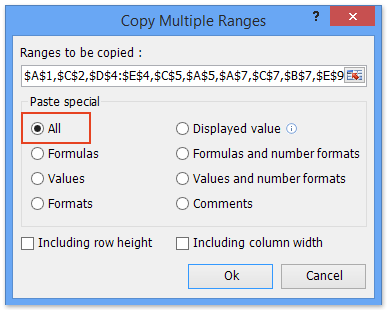

3. Și apoi, în a doua casetă de dialog Copiați mai multe intervale, vă rugăm să specificați prima celulă a intervalului de destinație și faceți clic pe OK buton. Vedeți a doua captură de ecran de mai sus:
Până în prezent, toate celulele / rândurile / coloanele nonadiacente selectate au fost copiate și lipite într-un interval nou. Vedeți captura de ecran:

Kutools pentru Excel - Supercharge Excel cu peste 300 de instrumente esențiale. Bucurați-vă de o încercare GRATUITĂ completă de 30 de zile, fără card de credit necesar! Ia-L Acum
Demo: copiați și lipiți mai multe celule / rânduri / coloane neadiacente în Excel
Legate de articole:
Copiați formulele dintr-un registru de lucru în altul fără link
Copiați rândurile pe o foaie nouă pe baza criteriilor de coloană din Excel
Cele mai bune instrumente de productivitate de birou
Îmbunătățiți-vă abilitățile Excel cu Kutools pentru Excel și experimentați eficiența ca niciodată. Kutools pentru Excel oferă peste 300 de funcții avansate pentru a crește productivitatea și a economisi timp. Faceți clic aici pentru a obține funcția de care aveți cea mai mare nevoie...

Fila Office aduce interfața cu file în Office și vă face munca mult mai ușoară
- Activați editarea și citirea cu file în Word, Excel, PowerPoint, Publisher, Access, Visio și Project.
- Deschideți și creați mai multe documente în filele noi ale aceleiași ferestre, mai degrabă decât în ferestrele noi.
- Vă crește productivitatea cu 50% și reduce sute de clicuri de mouse pentru dvs. în fiecare zi!
